Foutcode 1231 verzenden: hoe u dit snel kunt oplossen
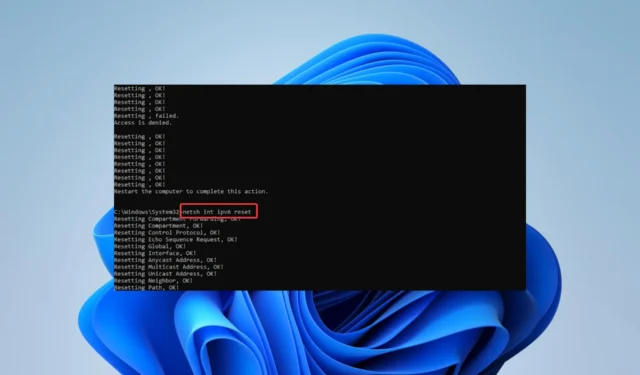
Verschillende lezers hebben gemeld dat ze het bericht Transmit error: code 1231 hebben ervaren tijdens een poging om een machine te traceren of te pingen die niet op een netwerklocatie of lokale werkgroep aanwezig is.
Wat veroorzaakt de verzendfoutcode 1231?
De foutmelding verschijnt wanneer een Windows-computer geen verbinding kan maken met een netwerk. Dit probleem kan worden veroorzaakt door verschillende factoren, zoals:
- Netwerkconfiguratie-instellingen – Verbindingsproblemen kunnen optreden als gevolg van onjuiste netwerkinstellingen, zoals onnauwkeurige IP-adressen of subnetmaskerconfiguraties.
- Defecte hardware – Wanneer een netwerkadapter of router niet correct werkt, kan dit leiden tot een verbindingsprobleem. Soms moet u de slechte netwerkadapter vervangen .
- Netwerkcongestie en verbindingsproblemen – Veel verkeer op het netwerk of problemen met de netwerkinfrastructuur kunnen leiden tot problemen bij het tot stand brengen van een verbinding.
- Corrupte of verouderde netwerkstuurprogramma’s – Stuurprogramma’s vormen een essentiële schakel tussen hardware en software, en verouderde of corrupte stuurprogramma’s leiden tot verbindingsproblemen.
Hoe los ik verzendfoutcode 1231 op?
1. Reset de TCP/IP-stack
- Druk op Windows + R, typ cmd en druk op Ctrl + Shift + Enter om een verhoogde opdrachtprompt te openen.
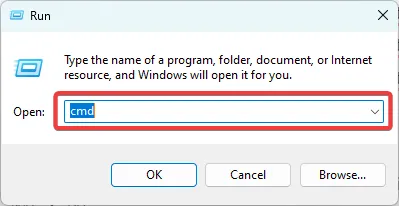
- Typ het onderstaande script en druk op Enter.
netsh int ip reset
- Start uw computer opnieuw op en als deze eenmaal is opgestart, opent u opnieuw een verhoogde opdrachtprompt en typt u de onderstaande scripts Enter achter elk script.
netsh winsock reset
netsh int ipv4 reset
netsh int ipv6 reset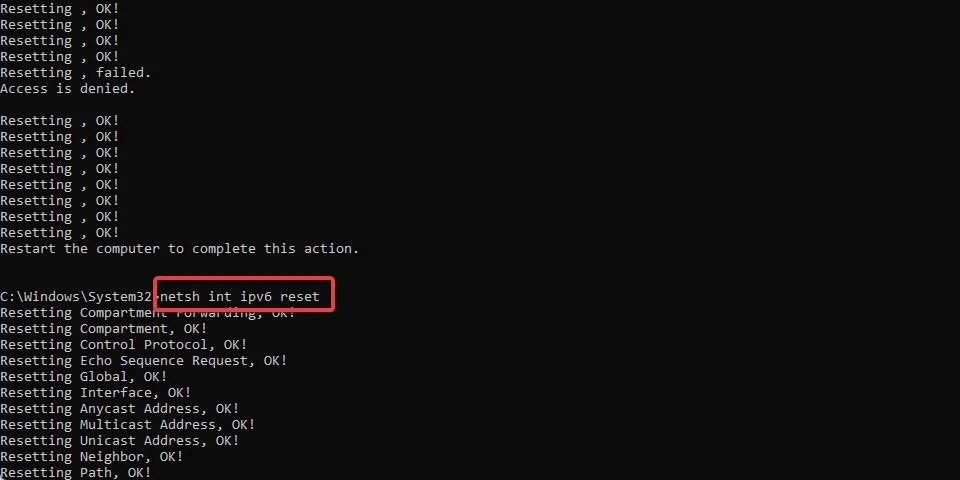
- Nadat u deze opdrachten hebt uitgevoerd, gaat u verder met het opnieuw opstarten van uw computer.
2. Installeer uw netwerkadapter opnieuw
- Zoek Netwerk op Windows zoeken, klik dan op Bekijk netwerkverbindingen .
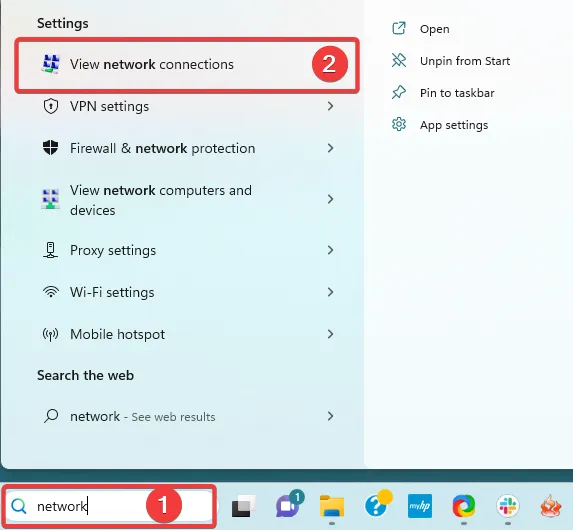
- Noteer de naam van de adapter.
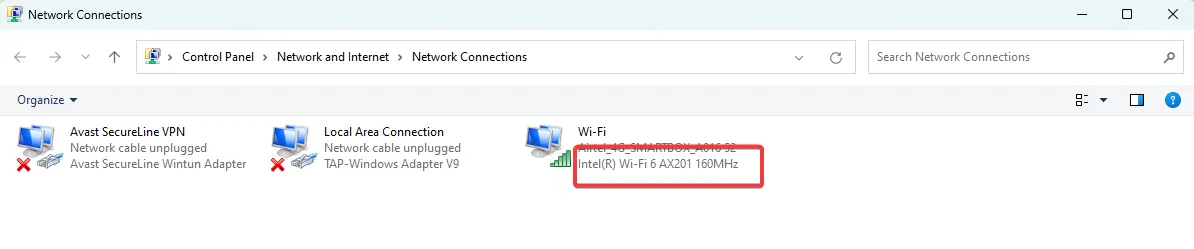
- Klik met de rechtermuisknop op het menu Start en selecteer Apparaatbeheer .
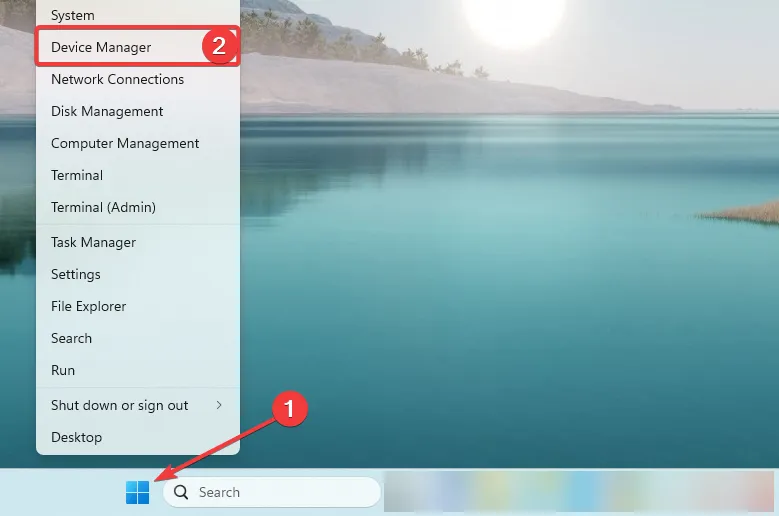
- Vouw de categorie Netwerkadapters uit, klik met de rechtermuisknop op uw stuurprogramma (deze moet dezelfde naam hebben als in stap 2) en selecteer Apparaat verwijderen .
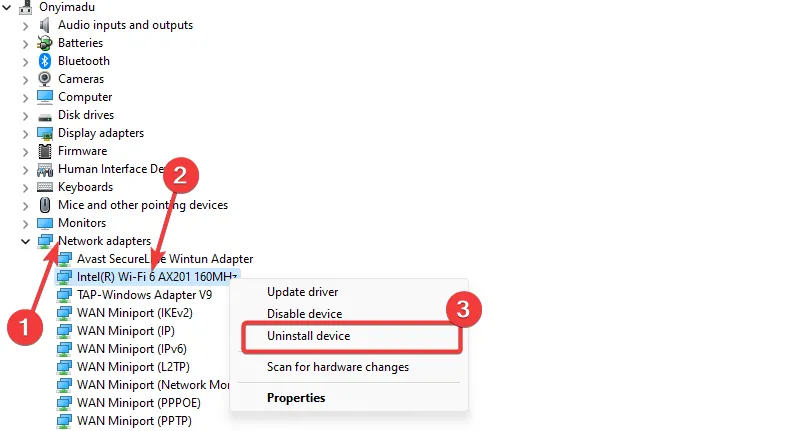
- Start uw computer opnieuw op en open Apparaatbeheer opnieuw.
- Klik op het pictogram Scannen op hardwarewijzigingen .
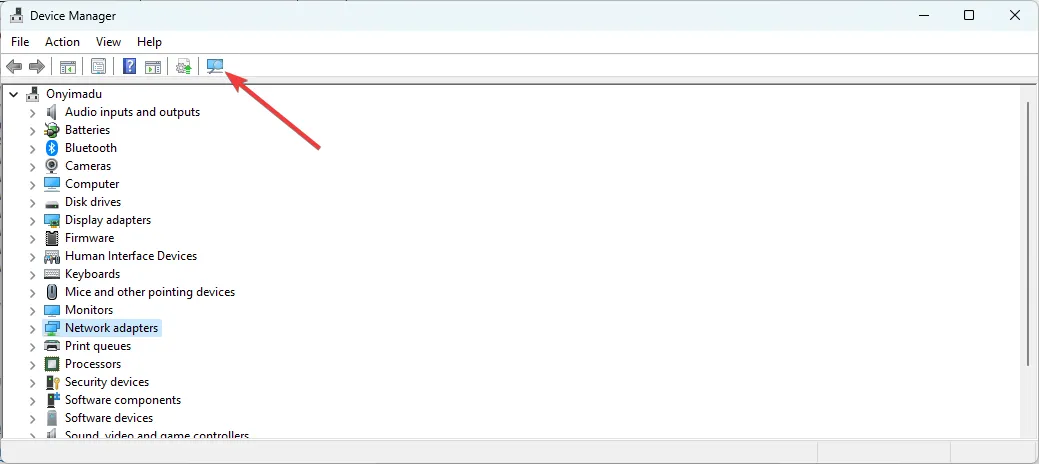
- Het verwijderde stuurprogramma moet opnieuw worden geïnstalleerd en u kunt eindelijk controleren of de verzendfoutcode 1231 is opgelost.
De bovenstaande stappen zijn inderdaad praktisch, maar het kan veel tijd kosten om het netwerk of andere stuurprogramma’s opnieuw te installeren.
Voor dit doel is speciale stuurprogrammasoftware de ideale manier om problematische stuurprogramma’s te detecteren en automatisch de juiste versie te installeren.
3. Schakel netwerkdetectie in
- Druk op Windows + R, typ control.exe /name Microsoft.NetworkAndSharingCenter en druk op Enter.
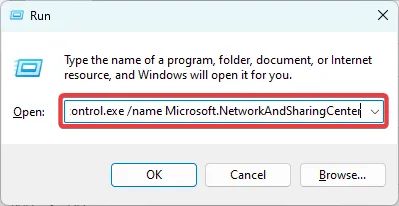
- Klik in het linkerdeelvenster van het venster Network and Sharing Center op Geavanceerde instellingen voor delen wijzigen .
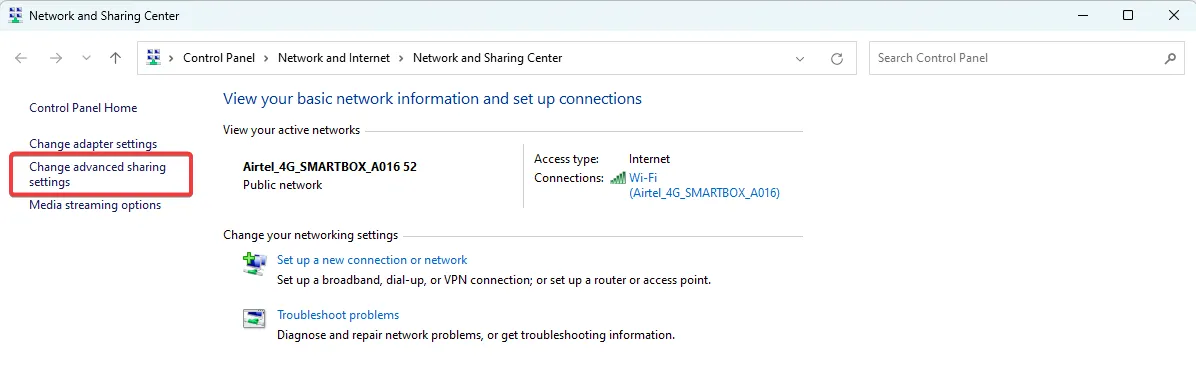
- Vouw Privénetwerken en Openbare netwerken uit en schakel vervolgens de optie Netwerkdetectie in .
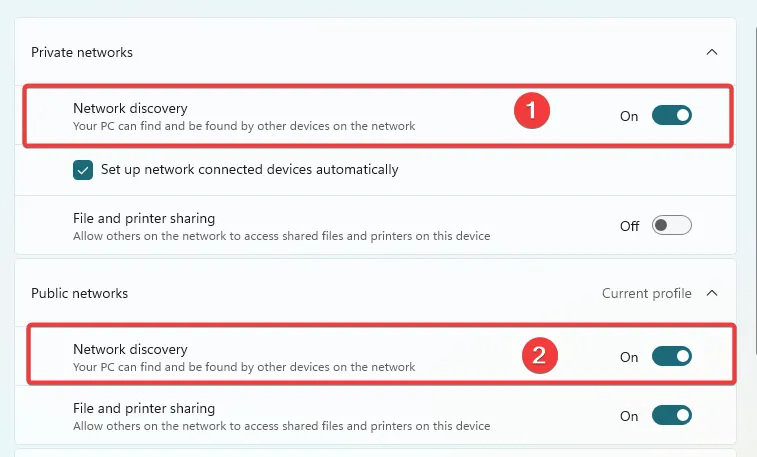
- Vouw het gedeelte Alle netwerken uit en schakel Wachtwoordbeveiligd delen uit.
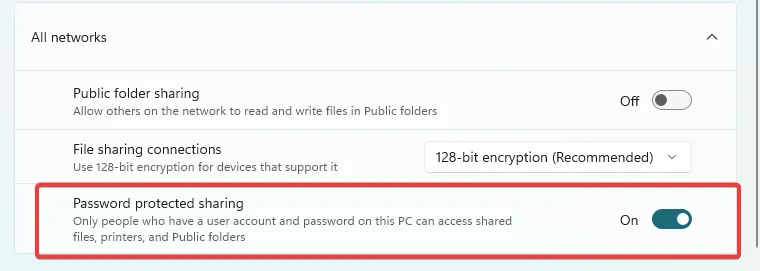
- Controleer ten slotte of de verzendfoutcode 1231 is opgelost.
4. Hernoem het werkstation
- Druk op Windows + R, typ ms-settings:about en druk op Enter.
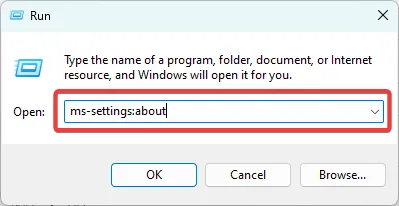
- Klik op de knop Naam van deze pc wijzigen .
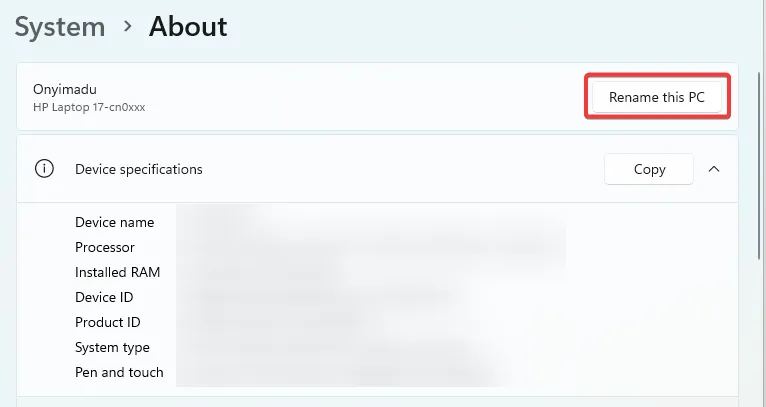
- Typ een naam en klik op Volgende .
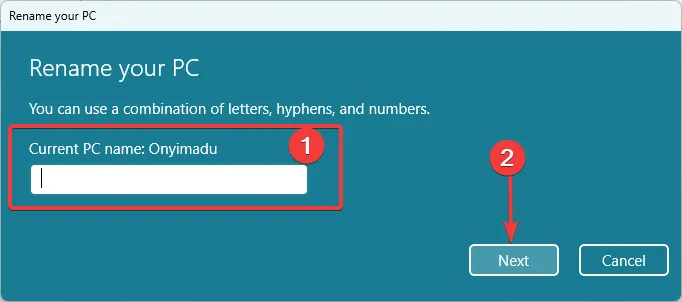
- Nadat de bewerking is voltooid, start u de computer opnieuw op en controleert u of verzendfoutcode 1231 is verholpen.
5. Gebruik Systeemherstel
- Druk op Windows + R, typ rstrui en druk op Enter.
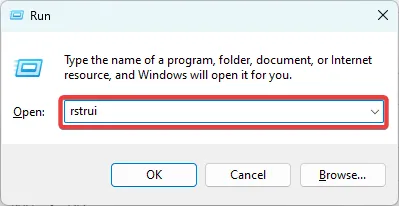
- Selecteer Kies een ander herstelpunt en klik op Volgende.
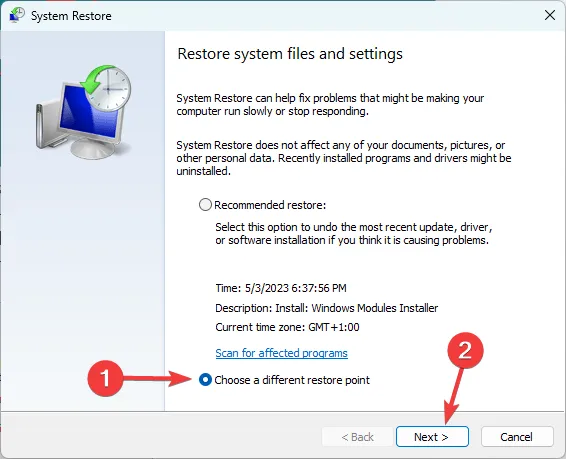
- Selecteer een herstelpunt uit de beschikbare opties en klik op de knop Volgende .
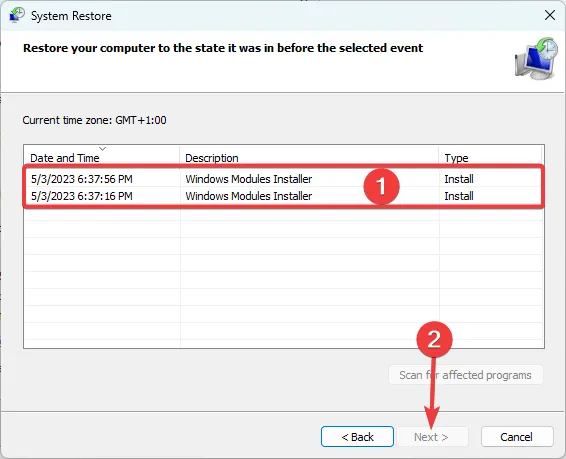
- Klik op de knop Voltooien en wacht terwijl het herstelproces begint.
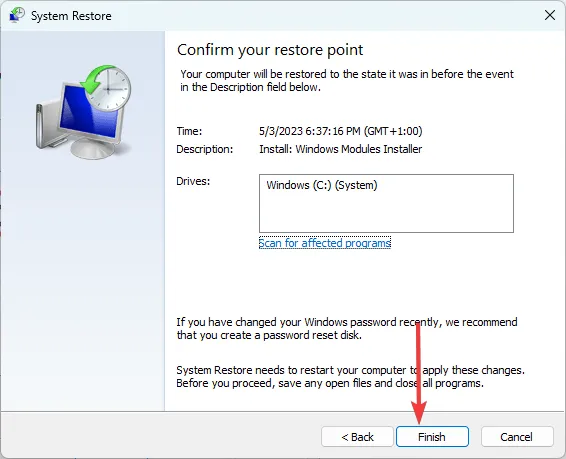
Dit proces is bedoeld om de computer een paar dagen voordat u de fout opmerkte in de staat te brengen. U moet echter weten dat sommige tools of apps die na die datum zijn geïnstalleerd, mogelijk worden verwijderd.
Onthoud tot slot dat we deze lijst niet in een bepaalde volgorde hebben gemaakt. We raden aan te beginnen met elke oplossing die het meest van toepassing lijkt.
Ten slotte horen we graag uw feedback in de opmerkingen hieronder, zodat we op uw vragen of opmerkingen letten.



Geef een reactie